調整流程包括了調整的實物操作和軟件操作的內容。下面我們就按照實際操作流程來給您講解一下。
[TOC]
### 什么時候需要調整?
調整就是在商品盤點之后,會有盤虧和盤盈,在找到盤虧盤盈原因之后,我們需要把實物庫存和系統庫存數重新對應起來,就需要在系統中對盤虧盤盈的商品的庫存數量、重量做調整,讓其賬實相符。
### 調整的操作流程是什么?
#### 一、找到需要調整的商品
一物一碼商品在商品盤點后,打開左邊菜單【盤點管理】>【按件盤點差異報表】,見下圖。可以篩選本次盤點的時間和倉庫。在表格下方列出的都是盤點有差異的商品。

#### 二、調整軟件操作
1、點擊【調整管理】>【新建調整單】,見下圖:

2、在【新建調整單】頁面填寫內容,如下圖。完成后點擊【保存】。

3、點擊【保存】后,出現下面的頁面,可以看到‘當前狀態’為‘已保存’,然后點擊【添加訂單行】,添加要調整的商品信息。
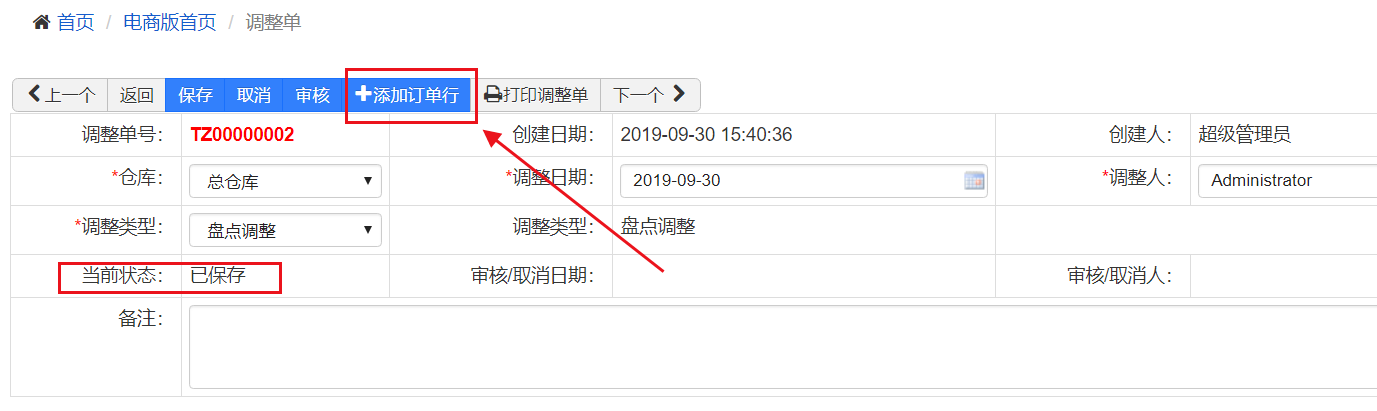
4、彈出“【添加訂單行】頁面,掃描退貨商品上的標簽條碼。見下圖:

5、打開【盤點管理】>【按件盤點差異報表】,見下圖,

把【按件盤點差異報表】中需要調整的商品系列號復制到【調整單】>【添加訂單行】的【序列號】中,按回車,系統自動跳出該商品的信息,輸入調整數量、重量、金額,選擇盤虧/盤盈,點擊【立即調整】,這樣就做好了一條調整記錄。

6、點擊【立即調整】后,可以看到訂單的下方出現了該條調整記錄,重復上面的操作,直到所有需要調整的商品錄入完成。關閉“【添加訂單行】頁面即可。

7、所有需要調整的商品錄入完成,可以看到商品記錄都在頁面下方顯示,見下圖:

8、核對訂單行信息無誤,就可以點擊【審核】,訂單審核后,該訂單不能增加、刪除、修改任何內容。同時數據計入統計報表。

### 查看調整單
點擊左邊菜單【調整管理】>【調整單】,可以看到所有的調整單信息,見下圖。點擊“訂單編號”,即可看到該訂單內所有的調整商品。

* 在上面的篩選框內輸入相關內容,可進行篩選。
* 點擊字段名可以對該字段排序。
### 打印調整單
在左邊菜單點擊【調整管理>【調整單】,點擊某一個調整單的【打印圖標】,即可打印該調整單。

### 審核調整單
* 在【調整管理】>【調整單】,點擊需要審核的訂單的【訂單編號】,進入訂單頁面,見下圖。確保該訂單沒有錯誤后,點擊【審核】,該訂單就審核完成。
* 調整單審核后,不能取消,不能添加修改內容。
* 調整單“待審核”狀態時,當前庫存數據為調整中庫存,“審核”完后,計入當前庫存,寫入庫存表報。

- 培訓視頻
- 登錄與退出
- 界面說明
- 使用前的系統設置
- 日常業務的軟件使用流程
- 入庫流程
- 出庫流程
- 采退流程
- 銷退流程
- 調撥流程
- 盤點流程
- 調整流程
- 采購需求流程
- 淘寶上架助手
- 業務菜單
- 入庫管理
- 出庫管理
- 采退管理
- 銷退管理
- 采購需求管理
- 第三方集成
- 盤點管理
- 調撥管理
- 調整管理
- 報表中心
- 當前庫存明細表
- 當前庫存匯總表
- 當前庫存表
- 庫齡分析表
- 商品交易匯總表
- 入庫匯總表
- 出庫匯總表
- 采退匯總表
- 銷退匯總表
- 每日交易匯總表
- 每日交易分類匯總表
- 每日交易廠商匯總表
- 每日交易廠商分類匯總表
- 入庫每日供應商匯總表
- 入庫每日廠商匯總表
- 出庫每日客戶匯總表
- 出庫每日廠商匯總表
- 每日采購金價
- 每日銷售金價
- 證書查詢歷史
- 常見問題
- 標簽打印
- 審核
- 權限管理
- 訂單打印
